Mis on „Windowsiga ühendamine“?
Windows armastab teie telefoni. Teie telefonis olev rakendus edastab vajadusel sisu otse arvutisse.
Sedasi saate värsked fotod, teavitused või lemmikrakendused edastada kasutamiseks arvutisse - ilma telefoni taskust välja võtmata.

Märkus: „Windowsiga ühendamine“ on Note10/Note10+ telefonides juba olemas.
|
Põhifunktsioonid |
Nõuded |
Funktsioonid |
|---|---|---|
|
Fotod |
Võrguühendus |
• Vaadake arvutist Galerii 25 viimast pilti |
|
Sõnumid |
Võrguühendus |
• Vaadake telefoni saabunud teavitusi |
|
Teavitused |
Võrguühendus |
• Vaadake telefoni rakenduste teavitusi arvutis |
|
Telefoniekraan |
Sama Wi-Fi võrk |
• Kasutage ekraanipeegeldust, et nautida telefoni rakendusi ja sisu arvutis |
|
Pukseerimine |
Pukseerimise funktsiooni abil saad korraga kopeerida ja kleepida kuni 100 faili. Pukseerida saab ükskõik mis tüüpi faile. |
Küll aga ei saa pukseerida kaustu, vaid ainult faile. Edastatava faili suurus ei tohi ületada 512 MB. |
|
Telefonikõned |
Saad oma telefoniga helistada ja kõnesid vastu võtta Bluetoothi abil. Saad vaadata oma kõnede ajalugu otse arvutist. |
Seda funktsiooni saab kasutada ainult siis, kui arvuti on Bluetoothi vahendusel ühendatud sinu telefoniga. |
Millised seadmed ühilduvad funktsiooniga Lingi Windows?
|
Ühilduvad Samsungi seadmed |
Operatsioonisüsteem |
|---|---|
|
Samsung Galaxy Note9-seeria |
Sinu seadmes peab olema Android 7.0 või uuem versioon. |
|
Samsung Galaxy S9-seeria |
|
|
Samsung Galaxy Note10-seeria |
|
|
Samsung Galaxy Note20-seeria |
|
|
Samsung Galaxy S10-seeria |
|
|
Samsung Galaxy S20-seeria |
|
|
Samsung Galaxy S21-seeria |
|
|
Samsung Galaxy Fold |
|
|
Samsung Galaxy Z Flip |
|
|
Samsung Galaxy XCover Pro |
NB!
- Sinu arvutis peab olema Windows 10 koos 2019. aasta 10. mai värskendusega.
- Funktsioon Lingi Windows on saadaval ainult valitud Androidi seadmetes. Lisateavet saad Microsofti veebisaidilt.
Kuidas seadistada funktsioon Lingi Windows?
Arvutis:
1. Laadi oma nutitelefoni ja arvutisse rakendus Your Phone.
Alates Note10 seadmetest on rakendus Your Phone eelinstallitud. Kui sinu telefon on vanem, saad rakenduse alla laadida Play poest.
Rakenduse arvutisse allalaadimiseks ava Microsoft Store, otsi rakendust Your Phone ja klõpsa siis nuppu Alustamine.
2. Ava oma arvutis rakendus Your Phone.
3. Vali käsk Alustamine.
4. Sul palutakse sisse logida oma Microsofti kontoga. Veendu, et see oleks sama, millega sa oled sisse logitud oma Samsungi seadmes.
5. Sinu arvuti ekraanile ilmub QR-kood. Saad sisse logida ka käsitsi, kasutades PIN-koodi.
Samsungi seadmes:
- nipsa ekraani ülaservast alla, et avada kiirpaneel, ja puuduta valikut Lingi Windows.
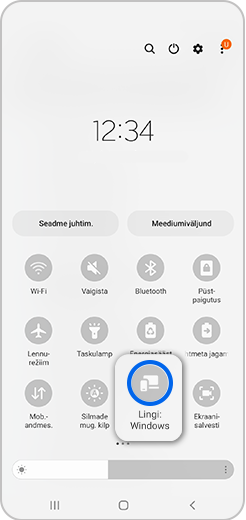
2. Lülita Lingi Windows sisse ja klõpsa siis valikut Üksikasjad.
3. Puuduta sisselogimiseks Microsofti kontot. Logi sisse sama Microsofti kontoga, mida sa kasutad oma arvutis.
4. Puuduta valikut Lisa arvuti. Seejärel saad skannida QR-koodi, mida näidatakse sinu arvutis.
5. Kui seda küsitakse, puuduta lubade andmiseks.
6. Järgi juhiseid seadmete linkimise lõpuleviimiseks.
aitäh tagasiside eest
Palun vasta kõigile küsimustele.